Usare un codice con iPhone, iPad o iPod touch
Scopri come impostare, usare e modificare un codice su iPhone, iPad o iPod touch.
Imposta un codice sul tuo dispositivo per proteggere i dati. Se il tuo dispositivo supporta il Touch ID, in genere puoi usare la tua impronta digitale anziché il codice. Se il tuo dispositivo supporta Face ID, puoi usare il riconoscimento facciale invece che il codice. Il dispositivo ti chiederà un codice quando esegui le seguenti operazioni:
Accendi o riavvii il dispositivo
Premere il tasto Home o scorrere verso l'alto per sbloccare il dispositivo (puoi modificare questa impostazione)
Aggiornare il software
Inizializzare il dispositivo
Visualizzare o modificare le impostazioni del codice
Installare profili di configurazione iOS o iPadOS
Imposta un codice
Su iPhone X e modelli successivi oppure su iPad con Face ID, vai su Impostazioni > Face ID e codice. Su modelli di iPhone precedenti, apri Touch ID e Codice. Sui dispositivi senza Touch ID, vai su Impostazioni > Codice.
Tocca Attiva codice.
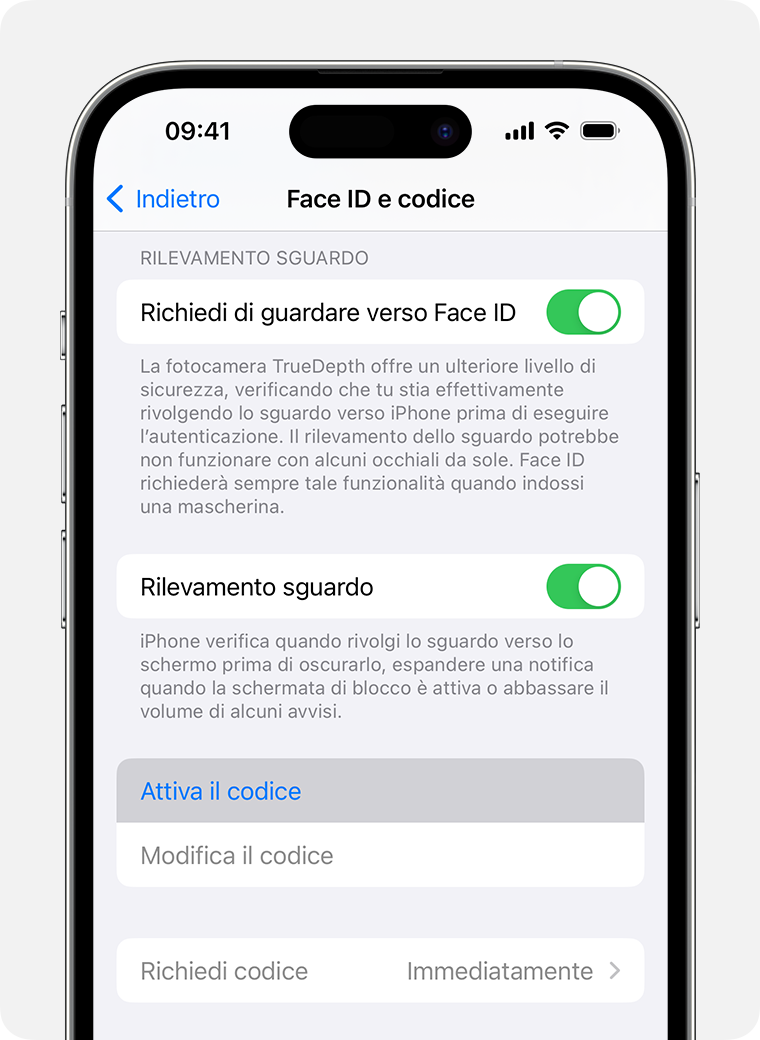
Inserisci un codice a sei cifre. In alternativa, tocca Opzioni codice per passare a un codice numerico a quattro cifre, un codice numerico personalizzato o un codice alfanumerico personalizzato.
Inserisci di nuovo il codice per confermarlo e attivarlo.
Modifica del codice o delle relative impostazioni
Su iPhone X e modelli successivi oppure su iPad con Face ID, vai su Impostazioni > Face ID e codice. Su modelli di iPhone precedenti, apri Impostazioni > Touch ID e Codice. Sui dispositivi senza Touch ID, vai su Impostazioni > Codice.
Troverai diverse impostazioni o opzioni:
Disabilita codice: tocca questa opzione per disattivare il codice.
Cambia codice: inserisci un nuovo codice a sei cifre. In alternativa, tocca Opzioni codice per passare a un codice numerico a quattro cifre, un codice numerico personalizzato o un codice alfanumerico personalizzato.
Richiedi codice: appena blocchi la schermata, l'impostazione predefinita prevede la richiesta di immissione del codice per sbloccarla. Se non desideri una richiesta immediata di inserimento del codice, modifica questa impostazione. (Per la tua sicurezza, se utilizzi Touch ID o Apple Pay, non puoi cambiare la richiesta immediata di inserimento del codice).
Consenti l'accesso se bloccato: usa questa opzione per consentire l'accesso ad alcune funzioni quando il dispositivo è bloccato, tra cui Vista Oggi, Centro notifiche, Centro di controllo su iPhone e iPod touch o iPad, Siri, Rispondi con messaggio, app Casa, Wallet, Richiama e gli accessori USB.
Inizializza i dati: scegli se inizializzare il dispositivo automaticamente dopo dieci tentativi di inserimento del codice non riusciti. Se non abiliti questa opzione, dopo dieci tentativi non riusciti il dispositivo dovrà essere ripristinato su un computer.
Disattiva codice precedente ora (iOS 17 e versioni successive): se dimentichi il tuo nuovo codice nelle prime 72 ore dopo aver cambiato i codici, puoi usare il codice precedente per una volta al fine di accedere al dispositivo e reimpostare il codice. Usalo per disattivare la funzione prima che trascorrano 72 ore.
Scopri cosa fare se invece vuoi modificare la password del tuo Apple Account
Ti serve ancora aiuto?
Spiegaci meglio cosa succede e ti suggeriremo cosa puoi fare.
